|
9 - Module FAO
exercice 3

La fenêtre
"dimension, type de matériau et origine d’usinage" vous rappelle le
volume que vous aviez paramètré en dessin. Vous devez, avant de valider
cette fenêtre, choisir la famille de matériau qui sera attribuée à
votre pièce.

• Cliquez sur
la flèche afin d’avoir la liste des matériaux disponibles et
sélectionnez la famille de matériaux que vous allez utiliser pour
usiner cette pièce (pour cet exemple, nous allons prendre "plastique
dur".
• Conservez
les dimensions et l’origine telles qu’elles sont définies par défaut.
• Validez
avec le bouton "OK"
Nous allons
maintenant procéder aux paramétrages d’usinage.
Vous avez dans l’exercice
N°1, découvert les modes de sélection de la FAO. Aussi, nous ne
reviendrons pas dessus.

•
Sélectionnez le trou d’axe du pignon.
• Cliquez sur
le bouton de droite de la souris afin d’ouvrir le menu contextuel, puis
ouvrez le menu "décrire l’usinage"
•
Sélectionnez "outils à fraiser" puis "fraise 2 tailles D = 2 mm.
• Valider la
fenêtre avec la touche "suivant"
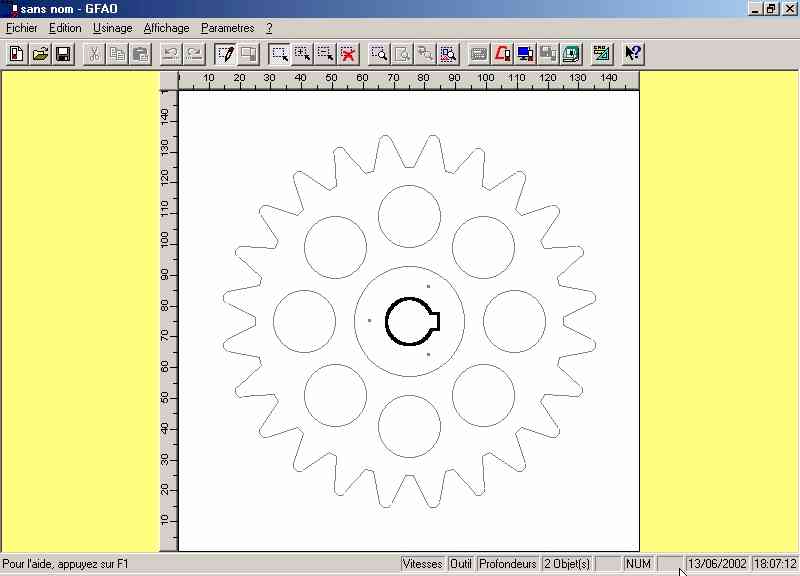
• Dans la
fenêtre suivante, remplissez le champs "profondeur d’usinage" en
cliquant sur "découpe" afin d’attribuer automatiquement l’épaisseur
total du brut.
• Cliquez
ensuite sur le bouton "contournage" puis sur "intérieur". De ce fait,
l’outil passera à l’intérieur du contour du trou d’axe qui aura donc
les dimensions exactes du dessin.
• Cliquez sur
le bouton "suivant"
La fenêtre
suivante donne le résultat des calculs de l’expert d’usinage. Ces
valeurs seront appliquées automatiquement pour cette séquence.
• Validez cette fenêtre avec
la touche "terminer".
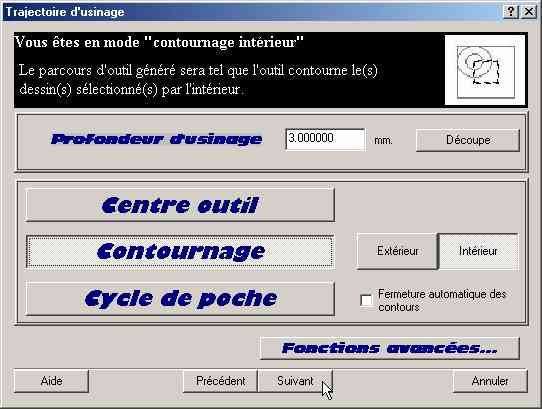
• De la même
manière, sélectionnez les trois points de fixation du pignon.
• Cliquez sur
le bouton de droite de la souris afin d’ouvrir le menu contextuel, puis
ouvrez le menu "décrire l’usinage".
Comme le objets sélectionnés
sont des points, les seuls outils proposés sont des forets.
•
Sélectionnez "foret de 3.17 mm."
• Valider la fenêtre avec la
touche "suivant"
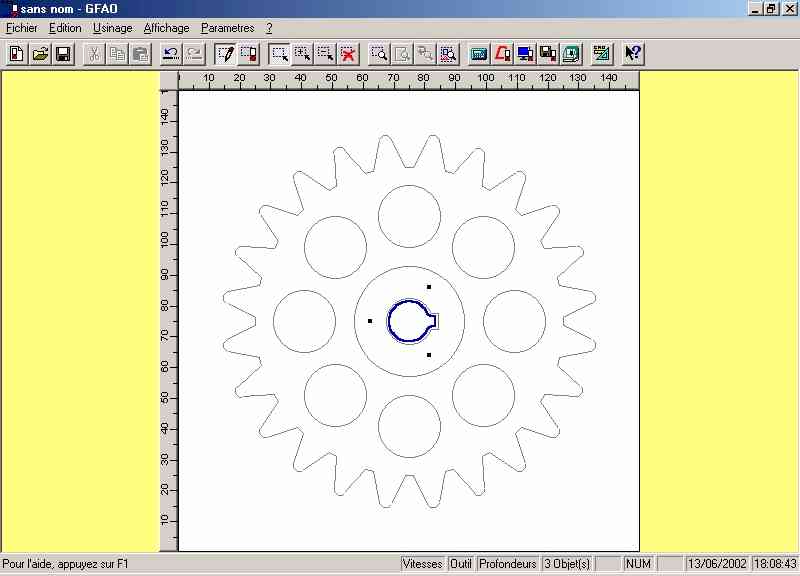
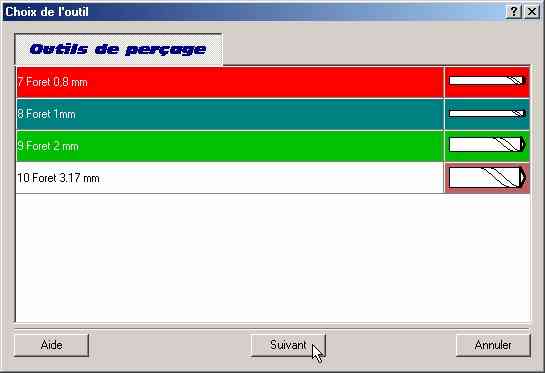
• Dans la
fenêtre suivante, remplissez le champs "profondeur d’usinage" en
saisissant la valeur "4 mm"
• Cliquez sur
le bouton "suivant". L’expert d’usinage intégré dans la FAO vous
demandera de valider cette profondeur car elle est plus importante que
l’épaisseur du brut.
• Validez
cette fenêtre par le bouton "OUI" car il est normal pour un foret de
descendre plus profond que le brut, ceci pour tenir compte du bout
conique de l’outil.
La fenêtre
suivante donne le résultat des calculs de l’expert d’usinage. Ces
valeurs seront appliquées automatiquement pour cette séquence
(compte-tenu de la faible épaisseur du brut, vous n’appliquerez pas de
débourrage ni de brise copeaux pour cette séquence).
• Validez cette fenêtre avec
la touche "terminer".


•
Sélectionnez maintenant le cercle concentrique au trou d'axe du pignon.
• Cliquez sur
le bouton droit de la souris afin d’ouvrir le menu contextuel, puis
ouvrez le menu "décrire l’usinage".
•
Sélectionnez "outils à fraiser" puis "fraise 2 tailles D = 3.17 mm.
• Valider la
fenêtre avec la touche "suivant"
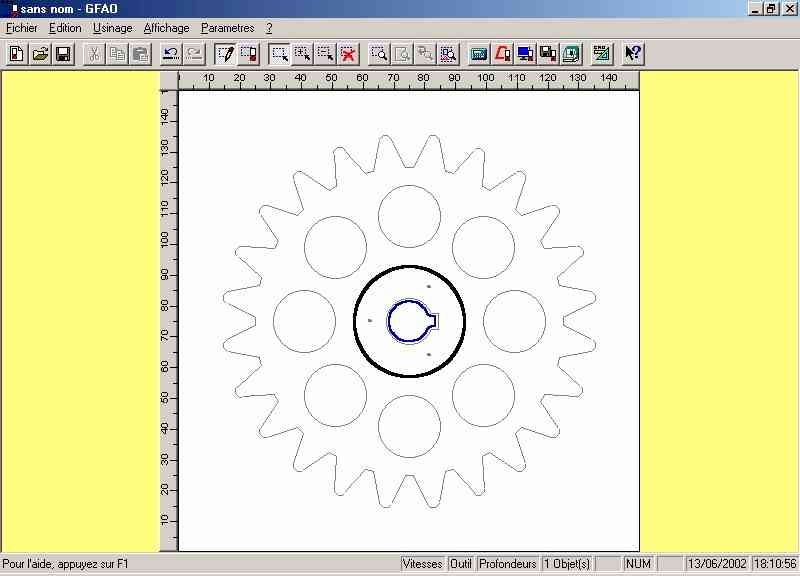
• Dans la
fenêtre suivante, remplissez le champs "profondeur d’usinage" en
saisissant la valeur : 1 mm.
• Cliquez sur
le bouton "cycle de poche", ceci afin de vider toute la zone à
l’intérieur de ce cercle sur une profondeur de : 1 mm.
• Cliquez sur
le bouton "suivant"
La fenêtre
suivante donne le résultat des calculs de l’expert d’usinage. Ces
valeurs seront appliquées automatiquement pour cette séquence.
• Validez cette fenêtre avec
la touche "terminer".
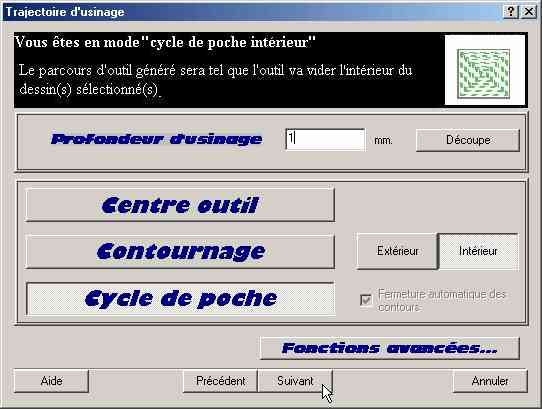

• Vous allez
maintenant sélectionner les huit trous d’allègement, en en
sélectionnant un d’abord, puis les sept autres, en utilisant la
fonction "sélection plus" 
• Cliquez sur
le bouton droit de la souris afin d’ouvrir le menu contextuel, puis
ouvrez le menu "décrire l’usinage".
•
Sélectionnez "outils à fraiser" puis "fraise 2 tailles D = 2 mm.
• Valider la fenêtre avec la
touche "suivant".
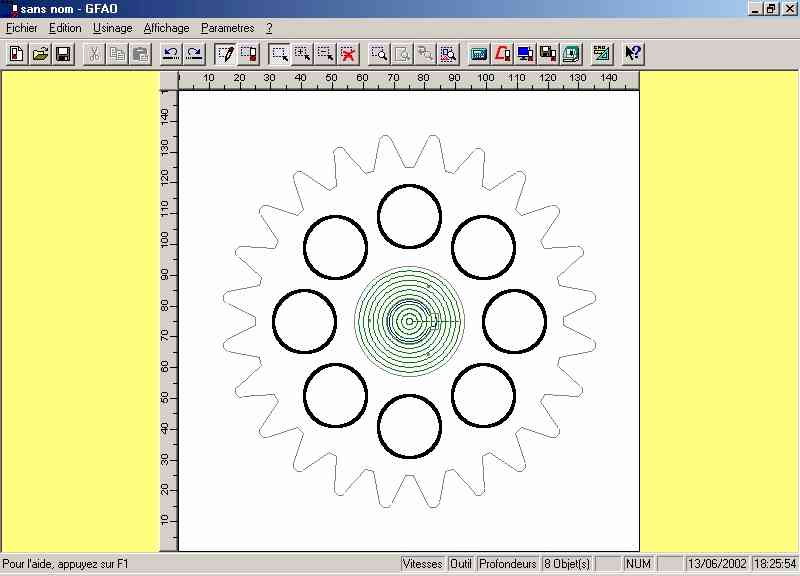
•Dans la
fenêtre suivante, remplissez le champs "profondeur d’usinage" en
cliquant sur "découpe" afin d’attribuer automatiquement l’épaisseur
total du brut.
• Cliquez
ensuite sur le bouton "contournage" puis sur "intérieur". De ce fait,
l’outil passera à l’intérieur du contour des trous d’allègement qui
auront donc les dimensions exactes du dessin.
• Cliquez sur
le bouton "suivant"
La fenêtre
suivante donne le résultat des calculs de l’expert d’usinage. Ces
valeurs seront appliquées automatiquement pour cette séquence.
• Validez cette fenêtre avec
la touche "terminer".
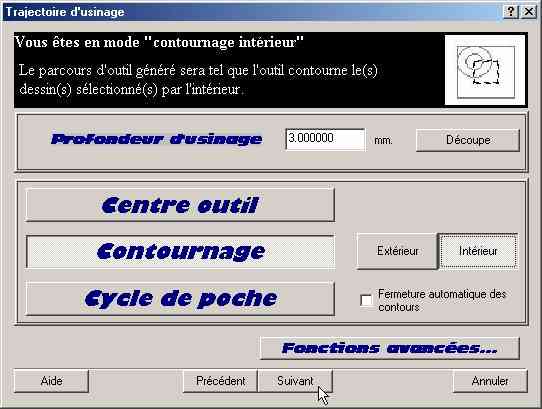

• Vous allez
sélectionner pour finir le contour extérieur du pignon.
• Cliquez sur
le bouton de droite de la souris afin d’ouvrir le menu contextuel, puis
ouvrez le menu "décrire l’usinage".
•
Sélectionnez "outils à fraiser" puis "fraise 2 tailles D = 2 mm".
• Valider la
fenêtre avec la touche "suivant"
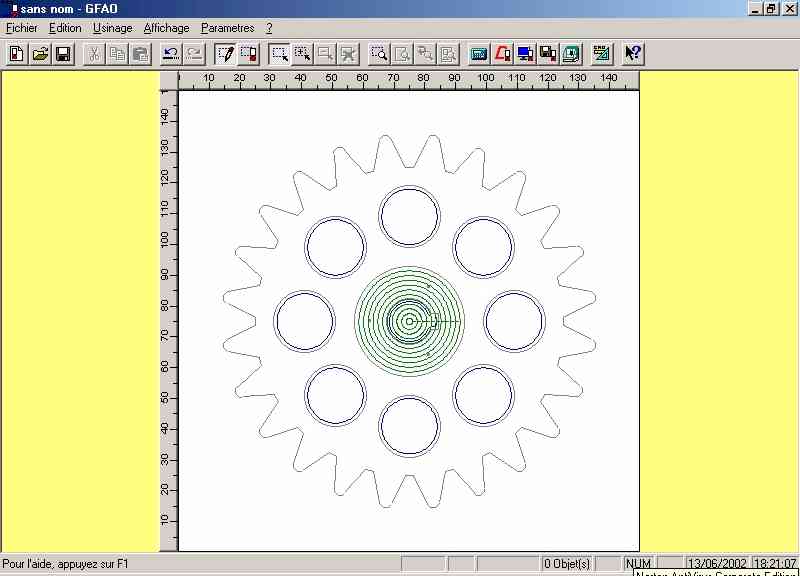
• Dans la
fenêtre suivante, remplissez le champs "profondeur d’usinage" en
cliquant sur "découpe" afin d’attribuer automatiquement l’épaisseur
total du brut.
• Cliquez
ensuite sur le bouton "contournage" puis sur "extérieur". De ce fait
l’outil passera à l’extérieur du contour du pignon qui aura donc les
dimensions exactes du dessin.
• Cliquez sur
le bouton "suivant"
La fenêtre
suivante donne le résultat des calculs de l’expert d’usinage. Des
valeurs seront appliquées automatiquement pour cette séquence.
• Validez cette fenêtre avec
la touche "terminer".
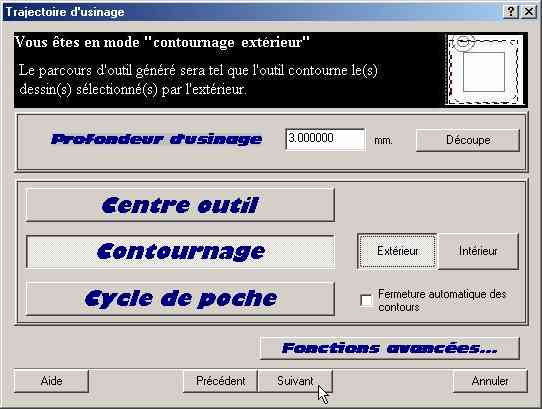

Les
paramétrages d’usinage sont maintenant terminés mais avant de procéder
aux contrôles et aux simulations, vous allez apporter une modification
au niveau des séquences d’usinage.
En effet, les
séquences ont été automatiquement calculées par l’expert d’usinage mais
dans le cas présent, vous allez les modifier en faisant passer l’outil
"fraise de 3.17 mm" juste après le foret.
• Dans le
menu usinage, cliquez sur le sous menu "séquences".
• Sélectionnez la séquence
"fraise de 3.17 mm" et, à l’aide des flèches montantes, positionnez-la
en quatrième position.
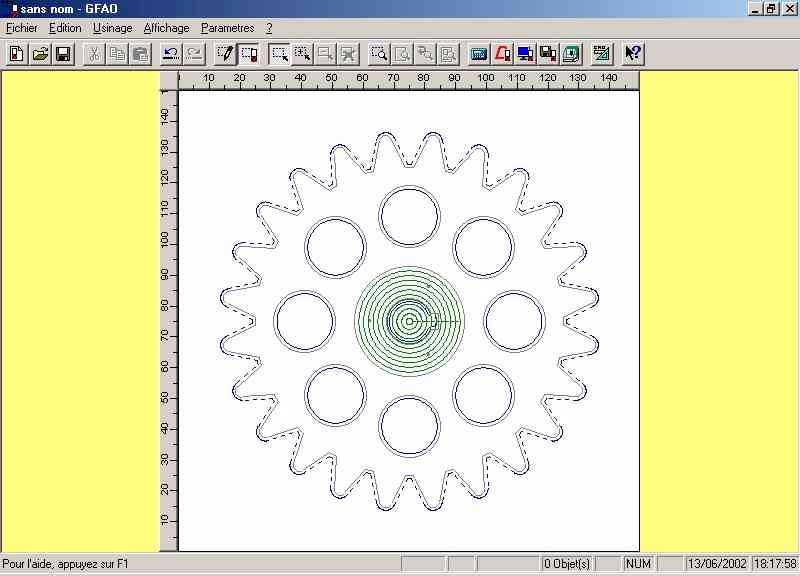
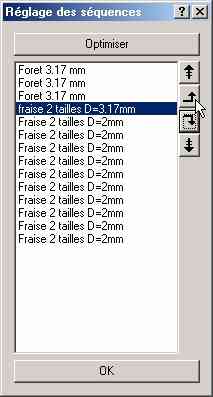
• Comme pour les exercices N°
1 et N°2, vous allez visualiser le compte-rendu d’usinage, puis faire
les simulations.
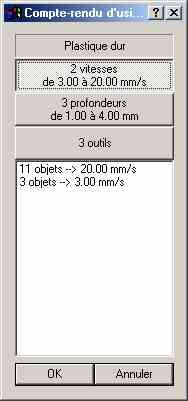
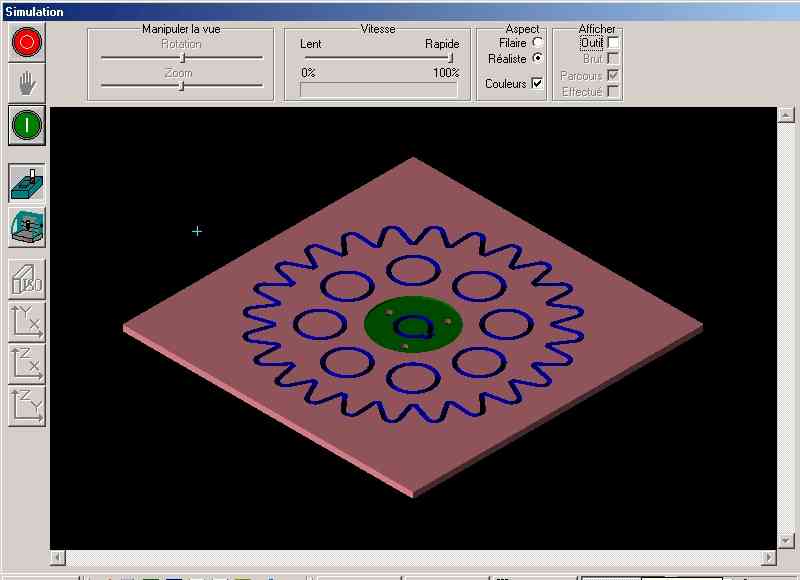
Une fois les
contrôles et les simulations effectués, vous pouvez lancer l’usinage en
utilisant la même procédure que pour les exercices N°1 et N°2 .
Le premier
outil est le foret de 3.17 mm, les autres vous seront demandés
automatiquement par le pilote.
Bon usinage
avec charlyGRAAL...
|